O registro do Microsoft Authenticator expirou
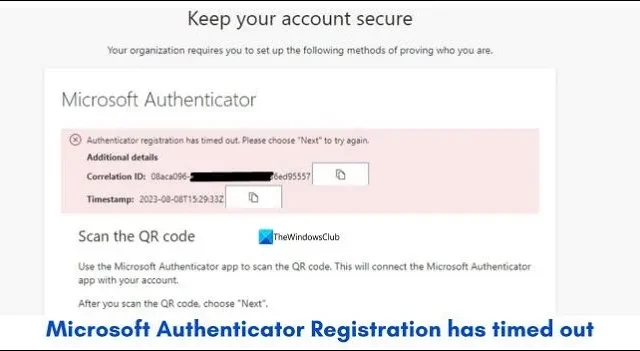
Ao registrar o Microsoft Authenticator como um método de autenticação de dois fatores, alguns usuários veem um erro de tempo limite de registro do Microsoft Authenticator . Vamos ver como corrigir esse problema.
O registro do autenticador expirou. Escolha “Avançar” para tentar novamente.
A mensagem de erro também contém detalhes como ID de correlação e carimbo de data/hora, que você pode copiar e compartilhar com sua organização ou administrador.
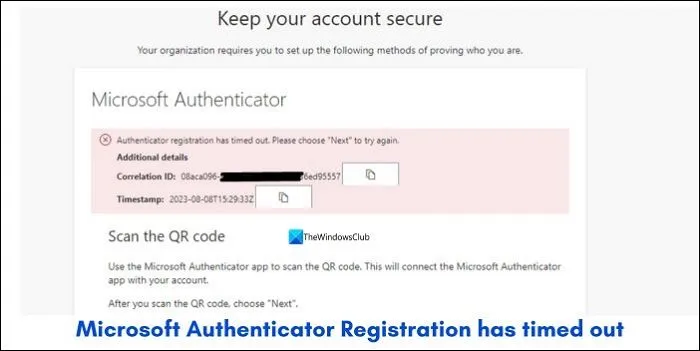
O Microsoft Authenticator é um dos melhores aplicativos de autenticação de dois fatores disponíveis atualmente. Você pode usá-lo em serviços de terceiros para proteger suas contas. Para começar a usar o Microsoft Authenticator em suas contas, você precisa baixar e usar o aplicativo.
O registro do Microsoft Authenticator expirou
Ao ver o erro O tempo limite do registro do Microsoft Authenticator expirou, você pode corrigi-lo das seguintes maneiras.
- Verifique a sua conexão com a internet
- Desativar VPN
- Certifique-se de que você não está bloqueado
- Certifique-se de que seu dispositivo esteja criptografado
- Experimente no modo de navegação anônima
- Conecte uma conta da Microsoft e tente
- Entre em contato com seu administrador ou com o suporte da Microsoft
Vamos ver como usá-los para se livrar do erro.
1] Verifique sua conexão com a internet
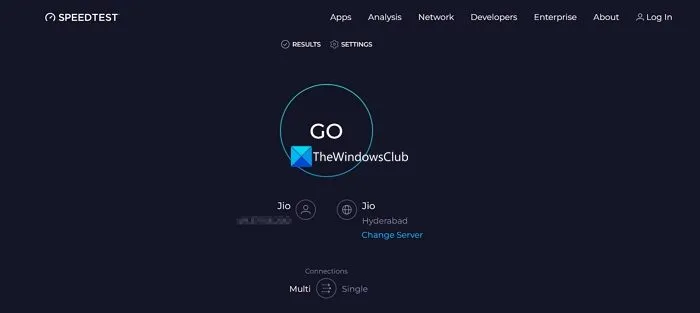
O Microsoft Authenticator depende da Internet para configurar a conta. Você precisa garantir uma conexão confiável com a Internet no PC e no telefone no qual usa o Microsoft Authenticator. Se você estiver conectado a dados móveis em seu telefone, tente mudar para WiFi ou vice-versa. Da mesma forma, verifique se a Internet do seu PC está funcionando bem executando um teste de velocidade . Se você encontrar algum problema com a Internet , corrija-o e tente registrar-se no Microsoft Authenticator novamente.
2] Desative VPN
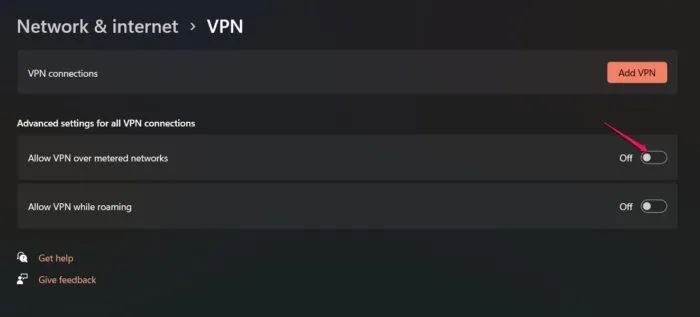
Se você estiver conectado à Internet por meio de uma VPN, o erro pode ter sido causado por ela. Quando você se conecta à Internet por meio de uma VPN, a velocidade da Internet diminui. Alguns servidores têm uma carga pesada de usuários e muitos se conectam ao mesmo servidor. A carga pesada causa velocidades lentas de Internet, o que pode dificultar seu registro no aplicativo Microsoft Authenticator. Desative sua VPN em ambos os dispositivos e tente novamente. Conecte seus dispositivos à mesma rede ou servidor para corresponder aos endereços IP e tente novamente.
3] Certifique-se de não estar bloqueado
Se você estiver registrando o Microsoft Authenticator para a conta da sua organização, o administrador poderá ter bloqueado você devido a atividades suspeitas. Entre em contato com o administrador da sua organização e certifique-se de não estar bloqueado. Se você já estiver bloqueado, eles poderão desbloqueá-lo e facilitar o registro do Microsoft Authenticator.
4] Certifique-se de que seu dispositivo esteja criptografado
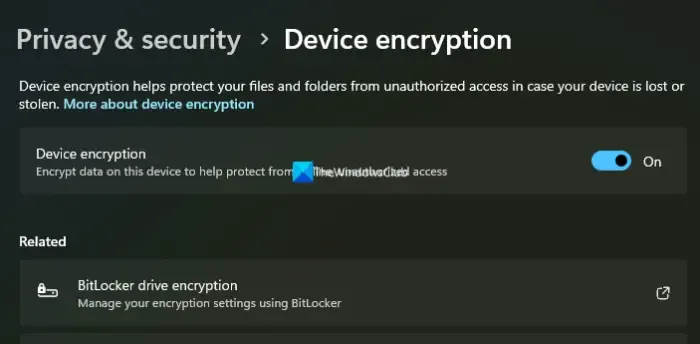
Quando os dispositivos que você usa para registrar o Microsoft Authenticator não estão criptografados, eles ficam abertos para acesso não autorizado. Os dispositivos são potencialmente arriscados para as contas da organização. Você também pode enfrentar o erro de tempo limite de registro nesses casos. Seria melhor se você tivesse certeza de que tanto o seu PC com Windows quanto o dispositivo móvel estão criptografados.
Para garantir que o Windows 11 esteja criptografado,
- Abra o aplicativo Configurações
- Clique em Privacidade e segurança
- Selecione a guia Criptografia do dispositivo
- Certifique-se de que o botão de alternância ao lado de Criptografia do dispositivo esteja ativado. Caso contrário, ative-o para ativar a criptografia do dispositivo .
Chegando ao seu dispositivo móvel, se você estiver usando um dispositivo Android ou iOS, eles são criptografados por padrão. Você não precisa fazer nenhuma alteração. Se você fez root no seu dispositivo Android e instalou um sistema operacional personalizado ou de código aberto, será necessário mudar para um dispositivo criptografado.
5] Experimente no modo de navegação anônima
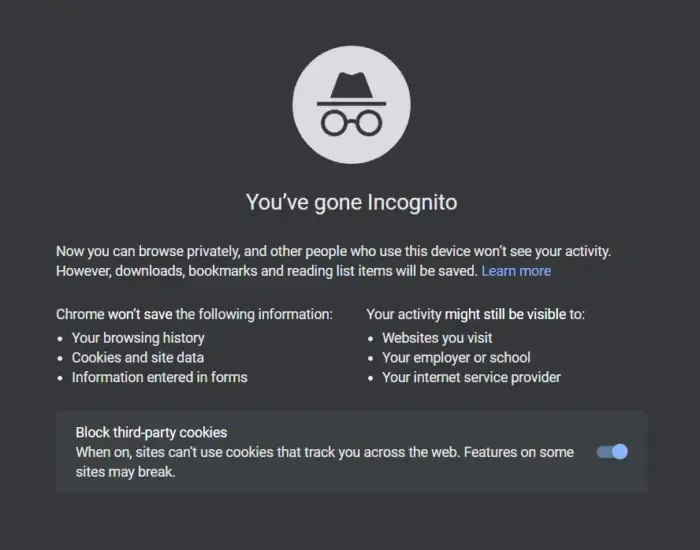
Se você estiver tentando registrar o Microsoft Authenticator em uma guia normal, tente usá-lo no modo de navegação anônima , sem extensões. Como o modo de navegação anônima vem sem cookies, dados em cache, etc., ele pode ajudá-lo a se livrar do erro e a registrar a autenticação de dois fatores com sucesso.
6] Conecte uma conta da Microsoft e tente
Se você estiver usando o aplicativo Microsoft Authenticator sem fazer login com uma conta da Microsoft, entre com uma conta da Microsoft e tente registrar a conta novamente para autenticação de dois fatores. Fazer login com uma conta da Microsoft também tem a vantagem de fazer backup automático das contas e de seus códigos. Seria melhor se você usasse a conta da Microsoft fornecida pela sua organização para fins de segurança.
7]Entre em contato com seu administrador ou suporte da Microsoft
Se o problema ainda não tiver sido corrigido, talvez seja necessário entrar em contato com o administrador da organização a respeito do mesmo. Mesmo que eles não consigam resolver o problema, você deve entrar em contato com o Suporte da Microsoft . Eles descobrirão o motivo do erro e orientarão você na correção.
Como faço para corrigir o problema de autenticação da Microsoft?
Se você estiver enfrentando problemas com a autenticação da Microsoft, certifique-se de que as notificações do seu dispositivo estejam ativadas e de que você tenha feito login com a conta correta da Microsoft para garantir que todas as contas e seus códigos sejam transferidos com segurança para o novo dispositivo, caso você o tenha alterado. Se você desativou recentemente alguma conta e a ativou novamente, a autenticação de dois fatores está desabilitada por padrão. Se você excluiu acidentalmente uma conta do Microsoft Authenticator, deverá usar os códigos de backup da conta específica e redefinir a autenticação de dois fatores.
Por que não consigo entrar no meu aplicativo Microsoft Authenticator?
O aplicativo Microsoft Authenticator pode ser usado sem qualquer conta. Você pode instalá-lo em seu dispositivo e adicionar contas para ativar a autenticação de dois fatores, digitalizando os códigos QR. Se você trocar de dispositivo, deverá fazer backup dos códigos e contas em uma conta da Microsoft fazendo login no aplicativo. Instale o Microsoft Authenticator em um novo dispositivo e faça login com a conta da Microsoft na qual você fez backup dos códigos e contas. Se você estiver enfrentando problemas com PIN ou biometria, certifique-se de ter a versão mais recente do aplicativo e a biometria ativada em seu dispositivo.



Deixe um comentário